Comment télécharger des fichiers de Google Drive sur iPhone ou iPad
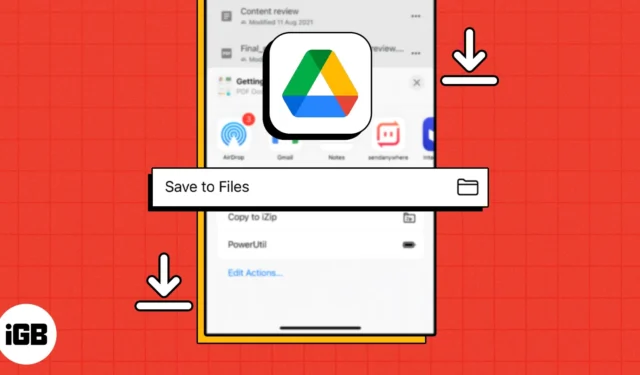
De nos jours, Google Drive fait partie des options de stockage en nuage les plus fiables et les plus populaires. Il vous permet de stocker et d’accéder à vos fichiers depuis n’importe quel appareil, y compris votre iPhone ou iPad. Si vous vous demandez comment télécharger des fichiers Google Drive sur votre iPhone, vous êtes au bon endroit. Vous trouverez ci-dessous un guide détaillé, étape par étape, pour la même chose.
- Comment télécharger des documents de Google Drive sur votre iPhone et iPad
- Comment enregistrer une photo ou une vidéo de Google Drive sur iPhone
- Comment enregistrer plusieurs photos et vidéos Google Drive à l’aide de l’application Fichiers
Comment télécharger des documents de Google Drive sur votre iPhone et iPad
- Ouvrez l’ application Google Drive .
- Accédez au document que vous souhaitez télécharger.
- Appuyez sur l’ icône à trois points → Sélectionnez Ouvrir dans . Attendez que le fichier se charge.
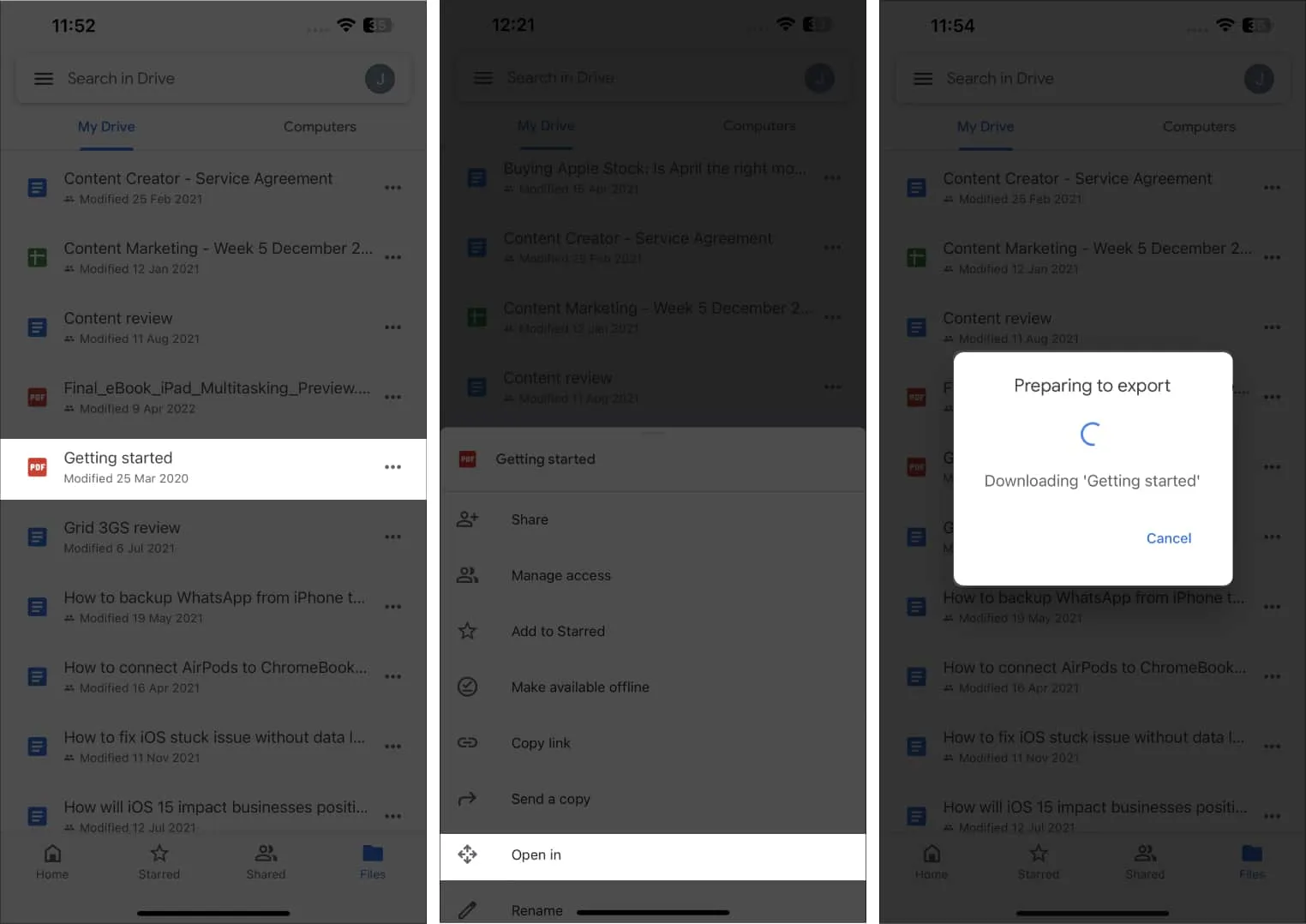
- Choisissez Enregistrer dans des fichiers → Sélectionnez un emplacement pour le fichier.
Vous pouvez ajouter des balises ou renommer le fichier. - Appuyez sur Enregistrer .
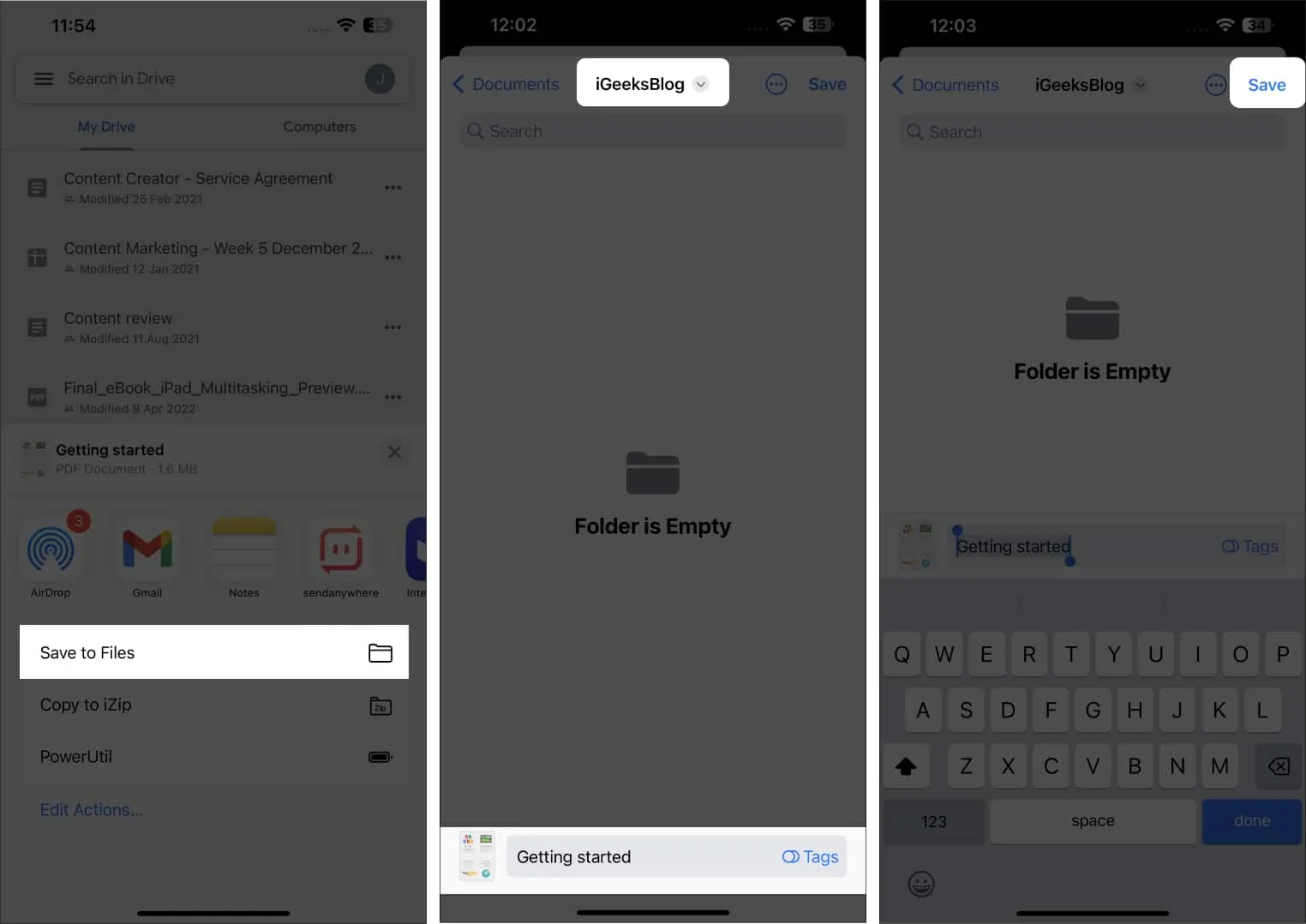
Une fois cette procédure terminée, vous pouvez accéder au fichier à partir de l’application Fichiers à l’emplacement que vous avez désigné.
Comment transférer des fichiers Google Drive sur iPhone au format d’origine
Suivre la méthode mentionnée ci-dessus enregistrera le fichier au format PDF par défaut. Toutefois, si vous souhaitez télécharger le fichier dans son format d’origine, suivez les étapes décrites ci-dessous.
- Lancez l’ application Google Drive → Ouvrir un document non PDF . J’utilise une feuille Excel.
- Le fichier s’ouvrira dans son application Workspace respective .
- Sélectionnez l’ icône à trois points → Cliquez sur Partager et exporter.
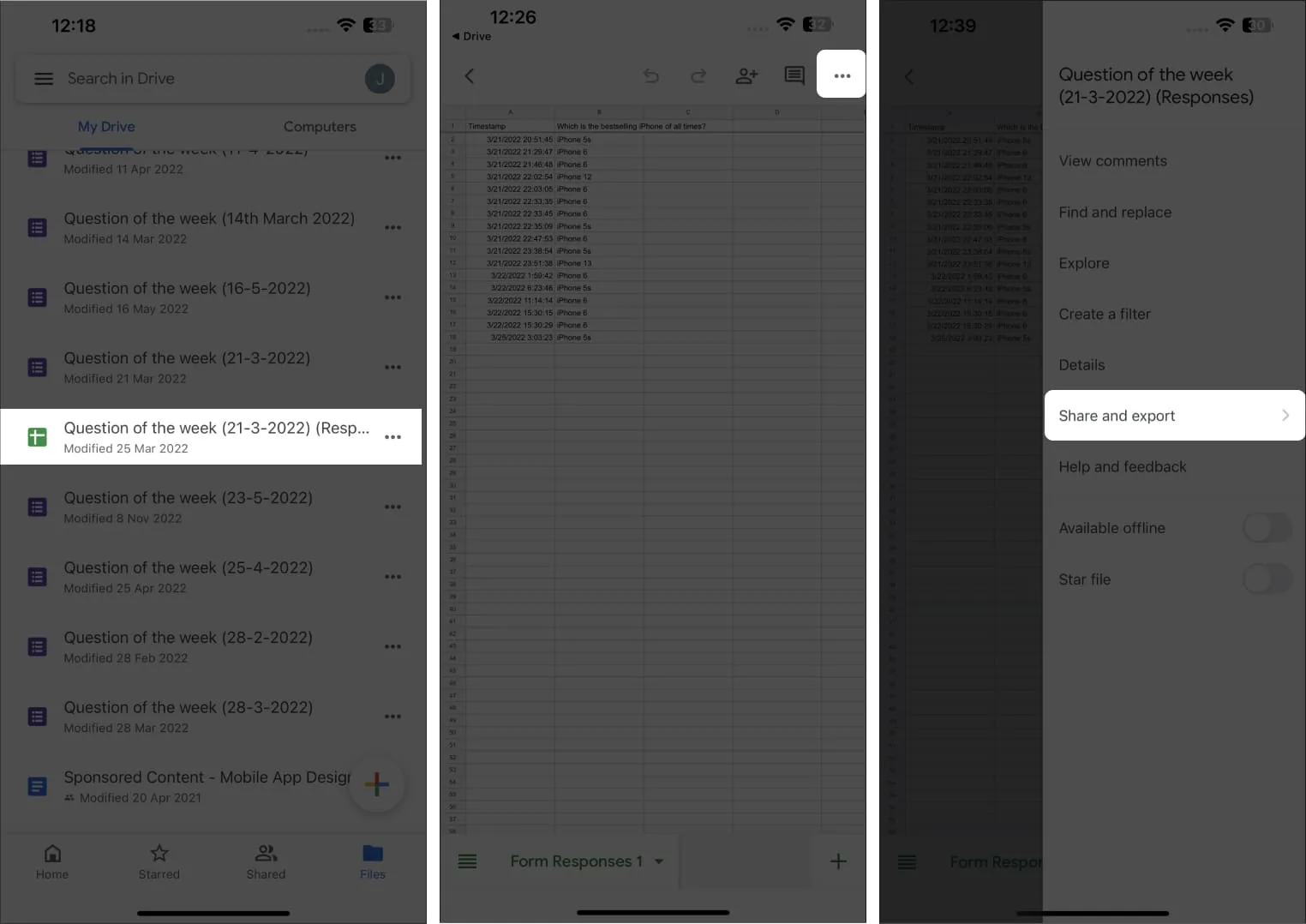
- Appuyez sur Envoyer une copie.
- Choisissez le format du document → Appuyez sur OK .
Ici, j’ai opté pour Excel (.xlsx)
Attendez un instant.
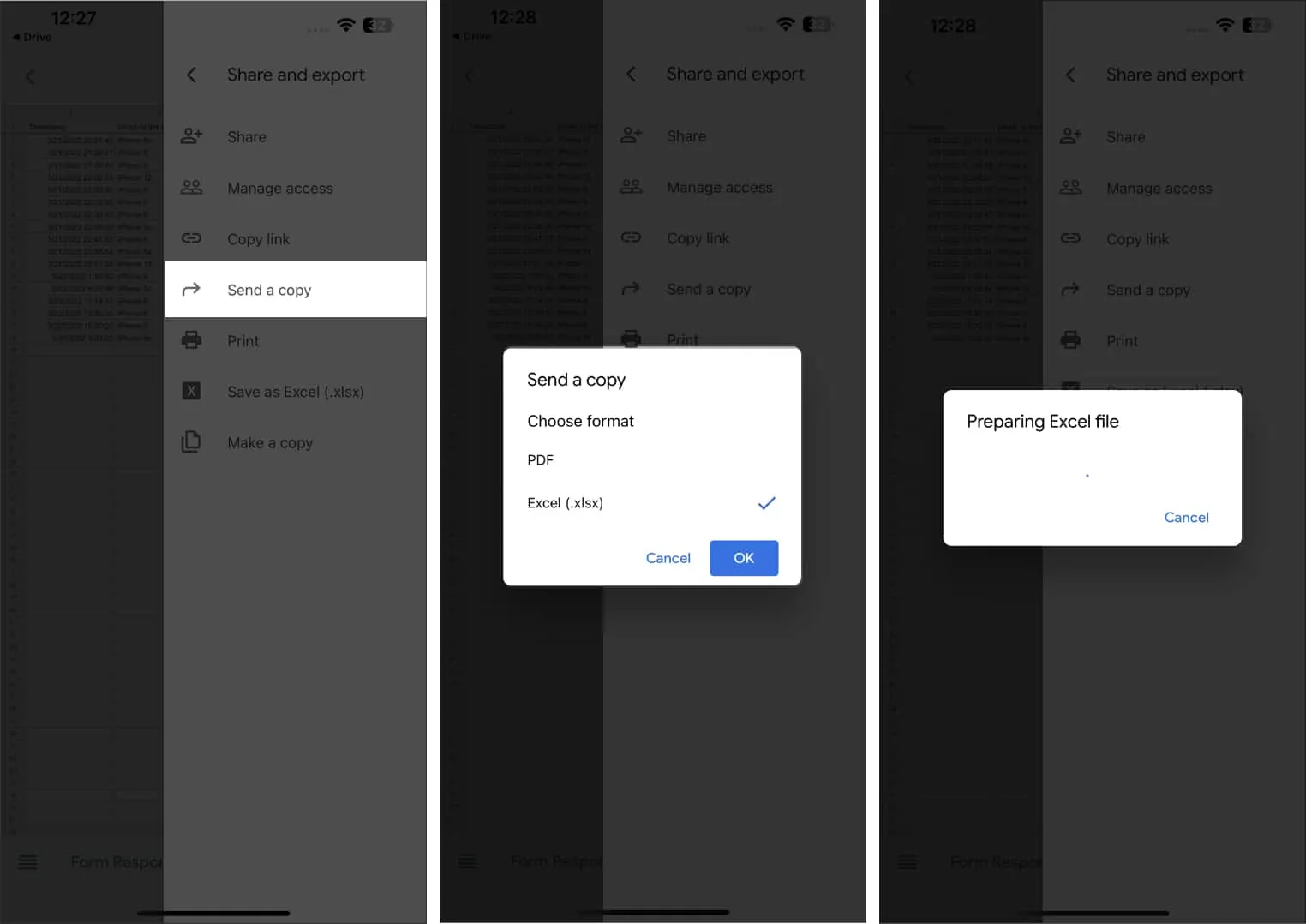
- Sélectionnez Enregistrer dans les fichiers → Définir un emplacement pour le fichier.
- Sélectionnez Enregistrer .
L’accès au fichier à partir de son emplacement de téléchargement vous permet d’afficher son contenu sans ouvrir Drive.
Comment enregistrer une photo ou une vidéo de Google Drive sur iPhone
- Ouvrez l’ application Google Drive .
- Sélectionnez une image ou une vidéo de votre choix.
J’ai choisi une image. - Appuyez sur l’ icône à trois points adjacente à l’image.
- Sélectionnez Envoyer une copie .
- Choisissez Enregistrer l’image et attendez que l’image soit traitée.
Sélectionnez Enregistrer la vidéo si vous téléchargez une vidéo.
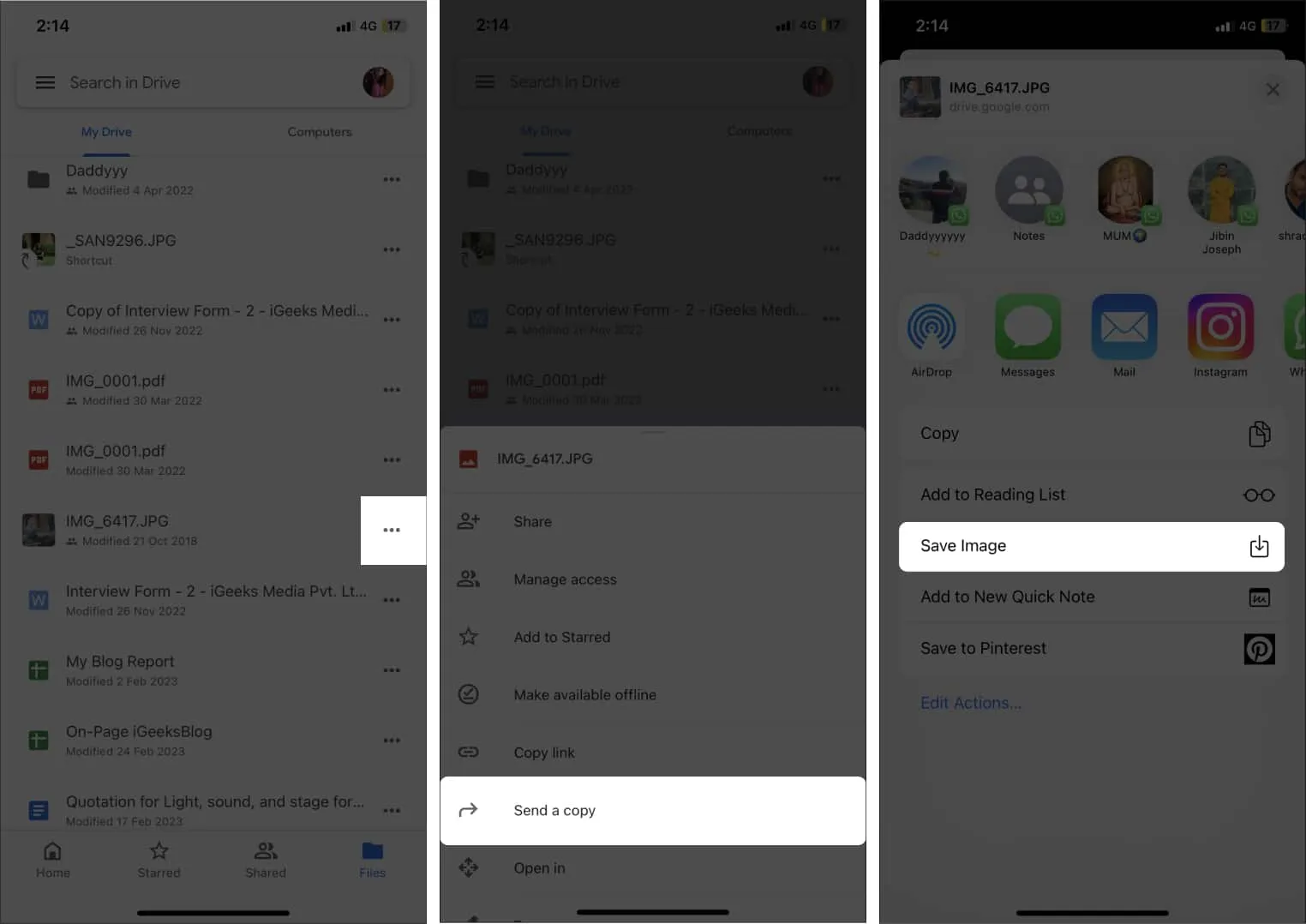
Lorsque l’image ou la vidéo est téléchargée depuis Google Drive, vous pouvez y accéder depuis l’ application Photos sur votre iPhone ou iPad.
Comment enregistrer plusieurs photos et vidéos Google Drive à l’aide de l’application Fichiers
Vous ne pouvez pas télécharger plusieurs fichiers depuis Google Drive sur votre iPhone. Cependant, j’ai trouvé une solution de contournement. Voici les étapes pour télécharger des photos et des vidéos depuis Drive sans aucun problème.
- Lancez l’ application Fichiers → Accédez à l’ onglet Parcourir .
- Appuyez sur l’ icône à trois points → Choisissez Modifier.
- Basculez sur Drive → Appuyez sur Terminé.
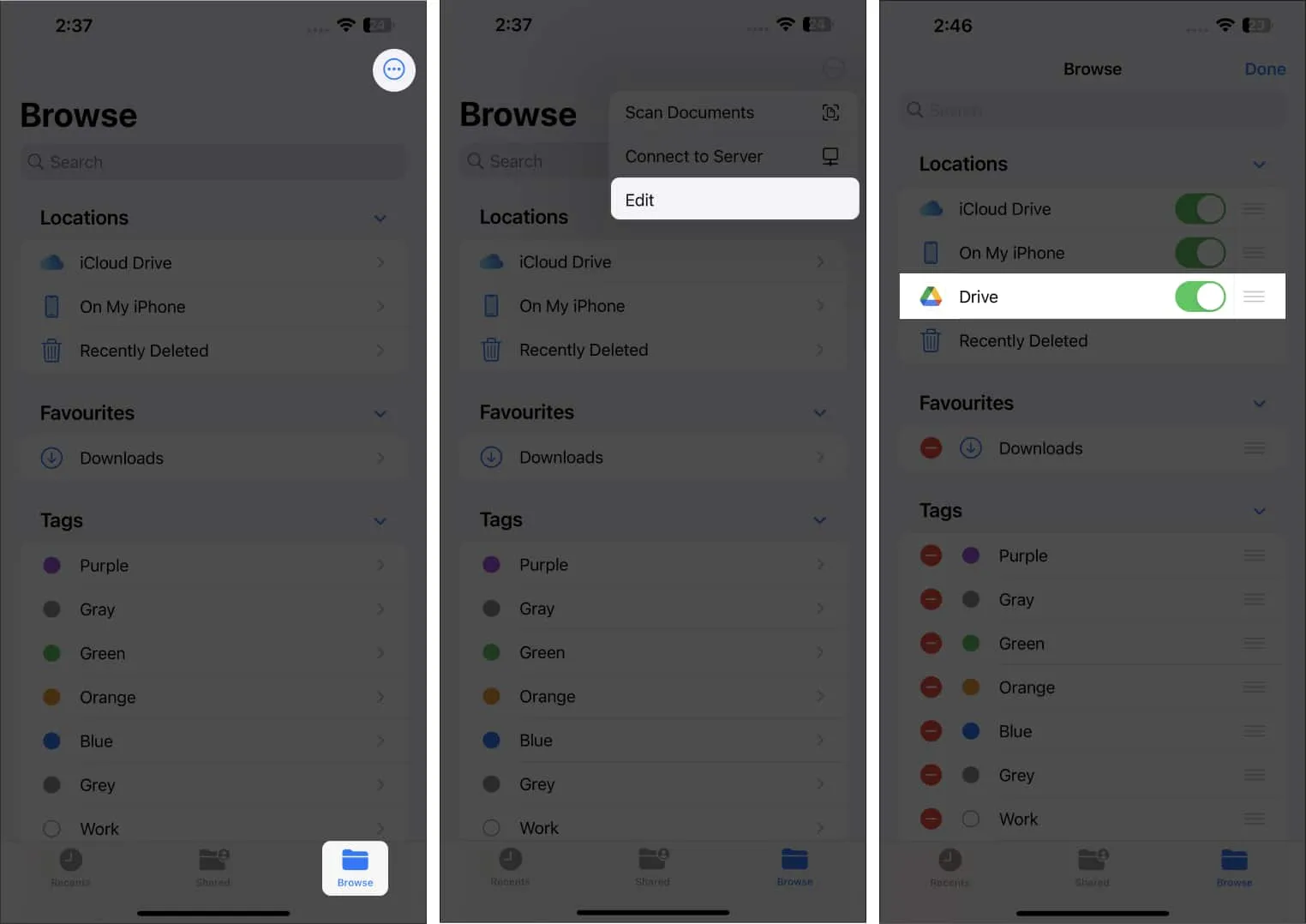
- Appuyez sur Drive et accédez au fichier que vous souhaitez télécharger.
- Appuyez longuement sur l’ image ou la vidéo → Sélectionnez Partager .
- Choisissez Enregistrer l’image (pour une image) ou Enregistrer la vidéo (pour une vidéo) .
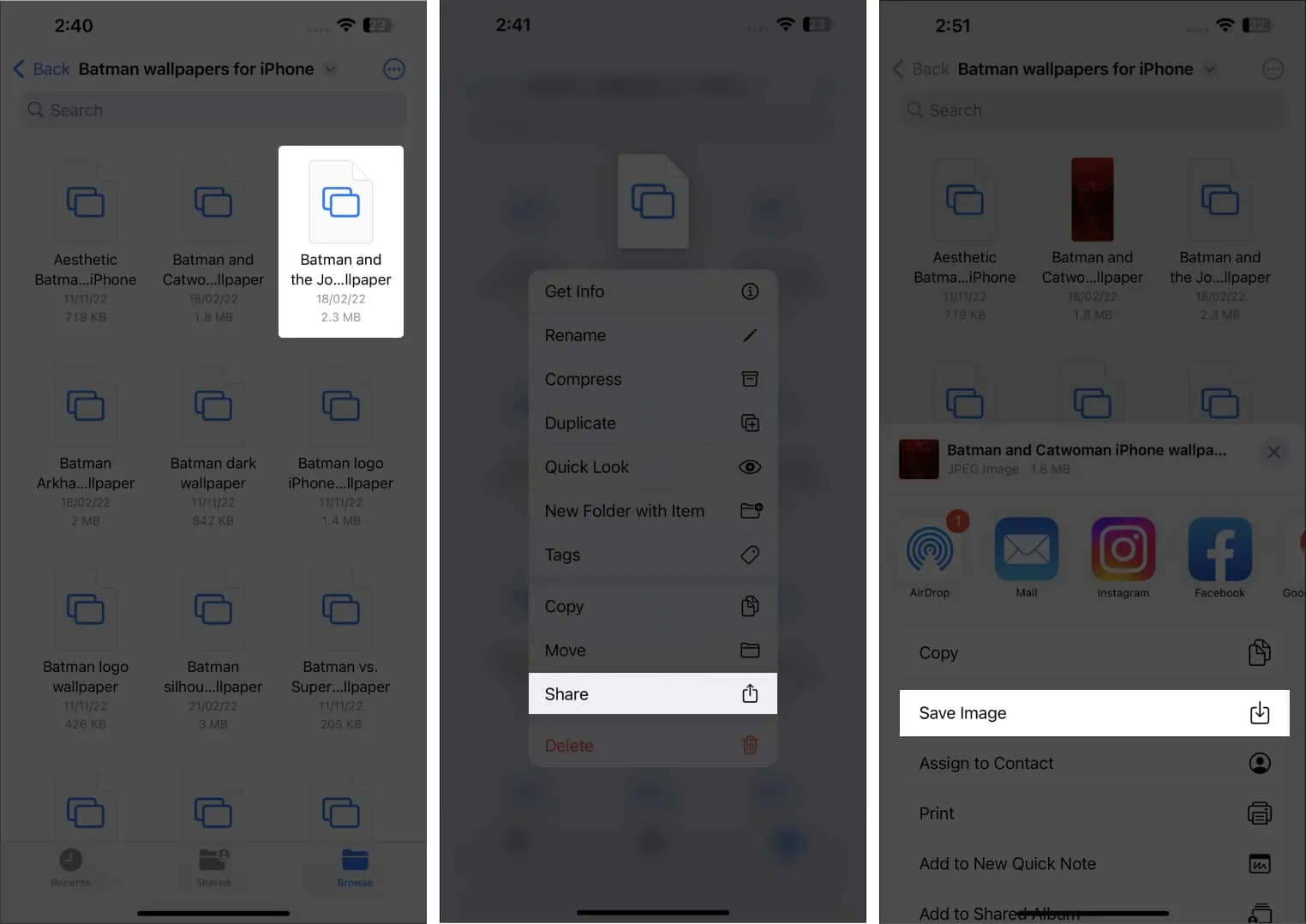
C’est ça! Maintenant, vous pouvez trouver la même chose dans l’ application Photos sur votre iPhone ou iPad.
Dépannage des problèmes courants liés au téléchargement de fichiers depuis Google Drive
Il peut être frustrant de rencontrer des problèmes pour télécharger des fichiers de Google Drive sur votre iPhone. Heureusement, il existe plusieurs façons d’éviter de tels problèmes. Jetons un coup d’œil rapide à ceux-ci :
- Assurez-vous d’avoir une connexion Internet stable sur votre appareil pour télécharger des fichiers depuis Google Drive sans aucune interruption.
- Vous devez disposer de suffisamment d’espace libre sur votre iPhone pour stocker les nouveaux téléchargements.
- Si vous ne pouvez pas accéder aux fichiers, essayez de vous déconnecter de l’application Google Drive et de vous reconnecter. Cela pourrait éliminer tous les problèmes qui pourraient empêcher le téléchargement.
- Vérifiez si le fichier est compatible avec votre appareil, car il peut défier vos tentatives de téléchargement.
Si les astuces mentionnées ci-dessus ne résolvent pas vos problèmes, envisagez de contacter l’équipe d’assistance de Google Drive pour obtenir des résolutions précises.
Voilà!
Le téléchargement de fichiers de Google Drive sur votre iPhone est simple et rapide. Il garantit que vos fichiers importants sont accessibles hors connexion sur votre iPhone, en particulier lorsque vous n’avez pas de connexion Internet ou que vous êtes sur le point de verrouiller Google Drive . Si vous rencontrez des problèmes pour télécharger des fichiers de votre compte Google Drive sur votre iPhone, commentez ci-dessous.



Laisser un commentaire